超酷动态图片切换效果
- 格式:ppt
- 大小:3.04 MB
- 文档页数:12
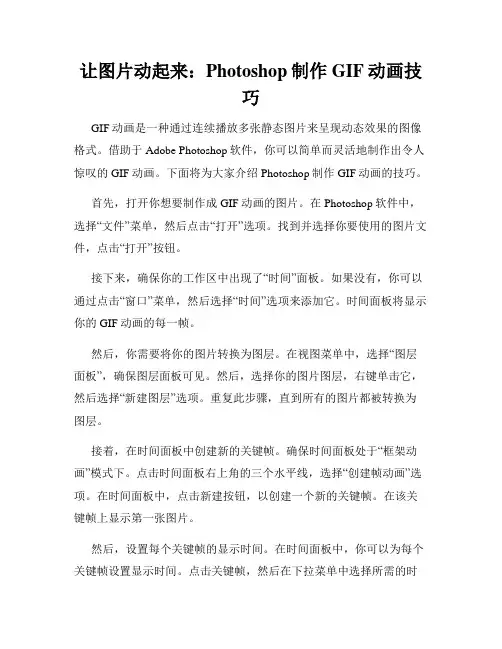
让图片动起来:Photoshop制作GIF动画技巧GIF动画是一种通过连续播放多张静态图片来呈现动态效果的图像格式。
借助于Adobe Photoshop软件,你可以简单而灵活地制作出令人惊叹的GIF动画。
下面将为大家介绍Photoshop制作GIF动画的技巧。
首先,打开你想要制作成GIF动画的图片。
在Photoshop软件中,选择“文件”菜单,然后点击“打开”选项。
找到并选择你要使用的图片文件,点击“打开”按钮。
接下来,确保你的工作区中出现了“时间”面板。
如果没有,你可以通过点击“窗口”菜单,然后选择“时间”选项来添加它。
时间面板将显示你的GIF动画的每一帧。
然后,你需要将你的图片转换为图层。
在视图菜单中,选择“图层面板”,确保图层面板可见。
然后,选择你的图片图层,右键单击它,然后选择“新建图层”选项。
重复此步骤,直到所有的图片都被转换为图层。
接着,在时间面板中创建新的关键帧。
确保时间面板处于“框架动画”模式下。
点击时间面板右上角的三个水平线,选择“创建帧动画”选项。
在时间面板中,点击新建按钮,以创建一个新的关键帧。
在该关键帧上显示第一张图片。
然后,设置每个关键帧的显示时间。
在时间面板中,你可以为每个关键帧设置显示时间。
点击关键帧,然后在下拉菜单中选择所需的时间。
你可以根据需要自定义每个关键帧的显示时间,以创建更流畅的动画效果。
随后,在每个关键帧上显示对应的图片。
选择你希望在该关键帧上显示的图层,然后在时间面板上点击新建按钮。
确保只有选定的图层可见。
重复此步骤,为每个关键帧设置对应的图层可见性。
之后,预览你的GIF动画。
在时间面板下方,你会发现一个播放按钮。
点击该按钮来预览你的GIF动画。
如果需要进行微调,你可以返回时间面板并编辑关键帧、调整显示时间等。
最后,导出你的GIF动画。
在文件菜单中,选择“导出”选项,然后选择“存储为Web所用格式”选项。
在弹出窗口中,你可以调整GIF动画的设置,包括尺寸、帧速率、循环次数等。
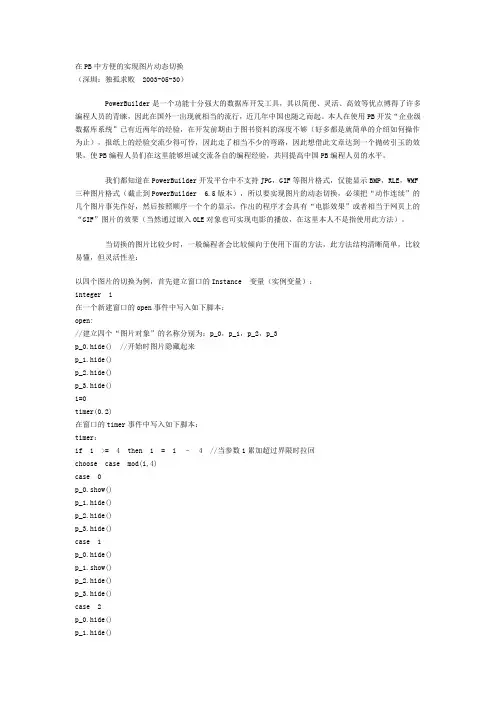
在PB中方便的实现图片动态切换(深圳:独孤求败 2003-05-30)PowerBuilder是一个功能十分强大的数据库开发工具,其以简便、灵活、高效等优点博得了许多编程人员的青睐,因此在国外一出现就相当的流行,近几年中国也随之而起。
本人在使用PB开发“企业级数据库系统”已有近两年的经验,在开发前期由于图书资料的深度不够(好多都是就简单的介绍如何操作为止),报纸上的经验交流少得可怜,因此走了相当不少的弯路,因此想借此文章达到一个抛砖引玉的效果,使PB 编程人员们在这里能够坦诚交流各自的编程经验,共同提高中国PB编程人员的水平。
我们都知道在PowerBuilder开发平台中不支持JPG,GIF等图片格式,仅能显示BMP,RLE,WMF三种图片格式(截止到PowerBuilder 6.5版本),所以要实现图片的动态切换,必须把“动作连续”的几个图片事先作好,然后按照顺序一个个的显示,作出的程序才会具有“电影效果”或者相当于网页上的“GIF”图片的效果(当然通过嵌入OLE对象也可实现电影的播放,在这里本人不是指使用此方法)。
当切换的图片比较少时,一般编程者会比较倾向于使用下面的方法,此方法结构清晰简单,比较易懂,但灵活性差:以四个图片的切换为例,首先建立窗口的Instance 变量(实例变量):integer i在一个新建窗口的open事件中写入如下脚本:open://建立四个“图片对象”的名称分别为:p_0,p_1,p_2,p_3p_0.hide() //开始时图片隐藏起来p_1.hide()p_2.hide()p_3.hide()i=0timer(0.2)在窗口的timer事件中写入如下脚本:timer:if i >= 4 then i = i – 4 //当参数i累加超过界限时拉回choose case mod(i,4)case 0p_0.show()p_1.hide()p_2.hide()p_3.hide()case 1p_0.hide()p_1.show()p_2.hide()p_3.hide()case 2p_0.hide()p_1.hide()p_2.show()p_3.hide()case 3p_0.hide()p_1.hide()p_2.hide()p_3.show()end choosei++对于PowerBuilder熟练编程的人来说,可以看出以上程序脚本通用性不会很强,即当我们需要再添加几个切换的图片时,需要改动的地方太多:Case 语句的“情况个数”要随图片的增加而增加,而且每个C ase 语句中又需增添诸如p_5.show(),p_5.hide() 的程序,参数i的“累加上限”需要更改,造成程序的维护量大大增加。


WPS演示中的幻灯片动和切换效果WPS演示是一款功能强大的幻灯片制作软件,提供了丰富多样的动画和切换效果,可以让你的演示更加生动有趣。
在本文中,我们将介绍一些常见的幻灯片动和切换效果,并说明如何使用它们来增强你的演示。
一、动画效果幻灯片动画可以使文字、图片和其他元素以特定的方式进入、退出或移动,从而吸引观众的注意力。
在WPS演示中,有许多不同类型的动画效果可供选择,例如淡入、弹跳、切入等。
1.淡入效果淡入效果可以使元素以渐入的方式出现在幻灯片上。
它常用于标题、段落或图片的呈现,使演示的过渡更加平滑。
你可以在WPS演示的“动画”选项卡中选择“淡入效果”,然后将其应用于所选元素。
2.弹跳效果弹跳效果可以使元素在幻灯片上呈现跳跃的动作,给人一种活泼有趣的感觉。
该效果适用于图标、形状或表格等元素的展示。
同样,在“动画”选项卡中选择“弹跳效果”,然后将其应用于所选元素。
3.切入效果切入效果可以使元素从幻灯片的一侧滑入到另一侧,营造出一种流畅的过渡效果。
该效果适用于插入图表、文本框或形状等元素时的显示。
在“动画”选项卡中选择“切入效果”,然后将其应用于所选元素即可。
二、切换效果幻灯片切换效果是指幻灯片之间的过渡方式,可以使幻灯片在切换时呈现出不同的动态效果。
WPS演示提供了多种切换效果,包括淡入、推移、覆盖等。
1.淡入效果淡入效果可以使下一张幻灯片以一种渐渐淡入的方式出现。
此效果非常柔和,适合于演示过程中的自然切换。
你可以在WPS演示的“切换”选项卡中选择“淡入效果”,然后将其应用于所有幻灯片。
2.推移效果推移效果可以使当前幻灯片向一侧推出,同时新的幻灯片从另一侧推入。
该效果给人一种流畅的感觉,并可以用来表现不同内容之间的逻辑关系。
在“切换”选项卡中选择“推移效果”,然后将其应用于所有幻灯片。
3.覆盖效果覆盖效果可以使当前幻灯片逐渐被下一张幻灯片所覆盖,直到下一张完全显示出来。
这种效果非常直观,可以用来逐步展示不同的主题或场景。
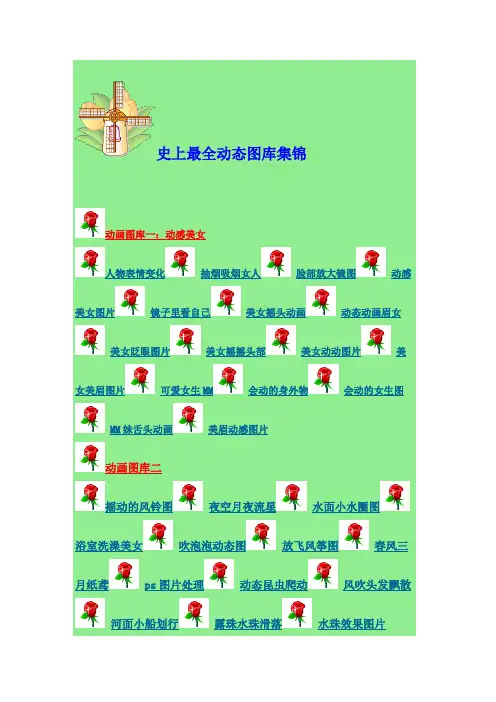
史上最全动态图库集锦动画图库一:动感美女人物表情变化抽烟吸烟女人脸部放大镜图动感美女图片镜子里看自己美女摇头动画动态动画眉女美女眨眼图片美女摇摇头部美女动动图片美女美眉图片可爱女生MM会动的身外物会动的女生图MM妹舌头动画美眉动感图片动画图库二摇动的风铃图夜空月夜流星水面小水圈图浴室洗澡美女吹泡泡动态图放飞风筝图春风三月纸鸢ps图片处理动态昆虫爬动风吹头发飘散河面小船划行露珠水珠滑落水珠效果图片搞笑人物旋转转动人物搞笑超级快乐转转动画图库三青山流水树木鲜花朵开放郁金香花朵图山水风景小船溪流水车图片转水车摩天轮看看果蔬瓜菜瓜果蔬菜图片花蕾树叶动画植物草树图片绿草树木花蕊动画图库四音乐图片动画感情生活动画情感爱恨情仇男女内心爱慕感情天地动画flash制作gif制作手机gif画日出日落动态山水风景红日电脑电视屏幕可爱小动物猫可爱的宠物猫动物猫的资料猫的动画图片动画图库五干杯喝酒图片饮品动画图片美酒饮料动画动感的倒茶图茶艺动态图片泡茶方法动画绿茶动感图片全图渐变动画局部慢慢变化动物逐惭变化风景物品慢变天空红旗飘飘隐藏与显现喝酒时要碰杯干杯吧朋友喝饮料饮果汁动画图库六不顶帖就开举起食指顶下论坛男用劲顶回帖会动图片用头顶帖图片没回帖没人顶就是你没回帖回帖剪刀剪断动画图库七山水风景山流水小瀑布高山瀑布动画山间树下小溪摇动风动石山城夜景工程城市夜景图片自然现象图片燃放烟花爆竹乡村小溪图片动画图片库八惭变美女美妇手机图片人物动态表情人物动态表情会动的女孩图动态美眉图片手机美女图片会动美女图片手机动画美女美女手机壁纸性感手机图片美女手机彩屏手机待机图片美女迷你动画可爱小妹动画天使丽人动图白领丽人动画动画图片库九烛光蜡烛生日蜡烛图片烛光小屋下载今夜烛光有泪生死攸关烛光半截婚庆蜡烛生命的红烛图心形蜡烛图片方形蜡烛动画台烛滴秋夜长园球形火烛玻璃杯中冰烛花朵与蜡烛漂亮的桶烛灯玻璃器皿灯烛小烛树摇红一支燃烧的烛动画图片库十惭变美女动感美女壁纸手机动态MM图动画美女头像gif美女动画中国美女动画美女手机墙纸人物动态图美眉动画下载美女gif动画手机女孩动画会动的表情蜜桃女孩图片都市丽人图片浪漫女孩图片都市女孩动画阳光女孩动画动画图片库十一水波水湖水波人物图片公园水波制作山林水波壁纸夕阳秋凉如水山湖水波渔船文化公园水波旅游胜地景点雪山雪地雪景河流水波水池水中的月亮山水田园动图水波倒影动画春来江水绿江水水清清四海五湖水无情江水东流动画图片库十二动物水生哺乳动物海里动物动画动物自然保护凶悍猛兽动画野生动物动画我喜爱的动物动物动态桌面gif动物卡通动画图片库十三圣诞节老人圣诞老人表情难忘的圣诞图圣诞老人祝福圣诞节贺卡圣诞祝福图片动画图片库十四小鸟小鸟卡通图片百鸟图的动画飞鸟gif动画鸟飞动画素材鸟的动画素材动画图标鸟健美飞鸟素材动物飞鸟图片天上鸟水中鱼鸟和鱼的故事观赏鸟捕鱼图各类飞鸟图片小鸟动画图片小鸟动画素材飞鸟动画图片宠物鸟乐园图动画图片库十五观鸟护鸟养鸟护鸟动图观图片鸟活动观鸟技巧图片野外观鸟动画爱鸟手机图片各类鸟图片观赏爱鸟动画小鸟动画下载。

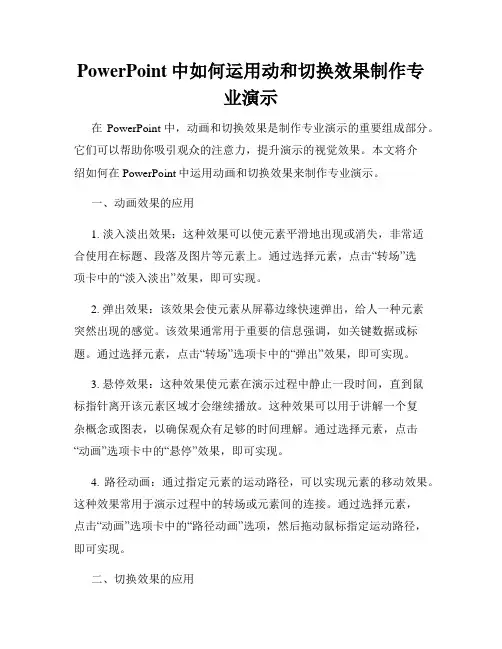
PowerPoint中如何运用动和切换效果制作专业演示在PowerPoint中,动画和切换效果是制作专业演示的重要组成部分。
它们可以帮助你吸引观众的注意力,提升演示的视觉效果。
本文将介绍如何在PowerPoint中运用动画和切换效果来制作专业演示。
一、动画效果的应用1. 淡入淡出效果:这种效果可以使元素平滑地出现或消失,非常适合使用在标题、段落及图片等元素上。
通过选择元素,点击“转场”选项卡中的“淡入淡出”效果,即可实现。
2. 弹出效果:该效果会使元素从屏幕边缘快速弹出,给人一种元素突然出现的感觉。
该效果通常用于重要的信息强调,如关键数据或标题。
通过选择元素,点击“转场”选项卡中的“弹出”效果,即可实现。
3. 悬停效果:这种效果使元素在演示过程中静止一段时间,直到鼠标指针离开该元素区域才会继续播放。
这种效果可以用于讲解一个复杂概念或图表,以确保观众有足够的时间理解。
通过选择元素,点击“动画”选项卡中的“悬停”效果,即可实现。
4. 路径动画:通过指定元素的运动路径,可以实现元素的移动效果。
这种效果常用于演示过程中的转场或元素间的连接。
通过选择元素,点击“动画”选项卡中的“路径动画”选项,然后拖动鼠标指定运动路径,即可实现。
二、切换效果的应用1. 目录切换:为了使演示更加结构化和清晰,你可以使用目录切换效果来创建导航菜单。
通过选择相应的幻灯片,点击“转场”选项卡中的“目录切换”效果,即可实现。
2. 淡出镜头:当你希望在演示内容之间进行平滑的过渡时,可以使用淡出镜头效果。
这种效果可以通过选择相应的幻灯片,点击“转场”选项卡中的“淡出镜头”效果来实现。
3. 卡片切换:如果你想要引起观众的注意,并在幻灯片之间创建明显的分隔,可以使用卡片切换效果。
通过选择相应的幻灯片,点击“转场”选项卡中的“卡片切换”效果,即可实现。
4. 立体切换:该效果可以使幻灯片以立体效果呈现,给观众一种立体的感觉,增加了演示的逼真程度。
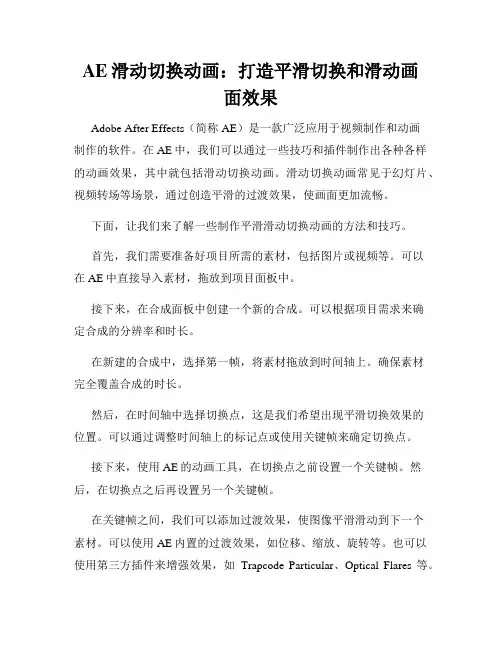
AE滑动切换动画:打造平滑切换和滑动画面效果Adobe After Effects(简称AE)是一款广泛应用于视频制作和动画制作的软件。
在AE中,我们可以通过一些技巧和插件制作出各种各样的动画效果,其中就包括滑动切换动画。
滑动切换动画常见于幻灯片、视频转场等场景,通过创造平滑的过渡效果,使画面更加流畅。
下面,让我们来了解一些制作平滑滑动切换动画的方法和技巧。
首先,我们需要准备好项目所需的素材,包括图片或视频等。
可以在AE中直接导入素材,拖放到项目面板中。
接下来,在合成面板中创建一个新的合成。
可以根据项目需求来确定合成的分辨率和时长。
在新建的合成中,选择第一帧,将素材拖放到时间轴上。
确保素材完全覆盖合成的时长。
然后,在时间轴中选择切换点,这是我们希望出现平滑切换效果的位置。
可以通过调整时间轴上的标记点或使用关键帧来确定切换点。
接下来,使用AE的动画工具,在切换点之前设置一个关键帧。
然后,在切换点之后再设置另一个关键帧。
在关键帧之间,我们可以添加过渡效果,使图像平滑滑动到下一个素材。
可以使用AE内置的过渡效果,如位移、缩放、旋转等。
也可以使用第三方插件来增强效果,如Trapcode Particular、Optical Flares等。
应用过渡效果后,我们还可以调整关键帧的间隔和缓动效果,以控制动画的速度和平滑度。
比如,我们可以增加关键帧的密集度,使过渡更加细腻。
还可以在关键帧之间应用缓动效果,使图像逐渐加速或减速,增加动画的自然感。
除了过渡效果,我们还可以考虑添加一些动画元素来增强滑动切换动画的效果。
比如,在切换点处,可以添加一个遮罩层或光效,以产生更丰富的过渡效果。
也可以在滑动过程中应用颜色调整或图像变形等效果,以增加动画的变化性。
当我们完成了一个滑动切换动画后,可以对其进行预览和调整。
可以逐帧预览动画,检查过渡效果的流畅度和细节。
如果需要调整效果,可以回到时间轴上对关键帧进行再次编辑。
最后,我们可以将滑动切换动画导出为视频或GIF格式,以便在其他平台上使用或分享。

PPT中如何利用动态图像和GIF动画PPT(PowerPoint)是一种常用的演示工具,它可以帮助我们以图文并茂的方式展示信息,使得演示更加生动有趣。
而在PPT中,利用动态图像和GIF动画可以进一步增加演示的吸引力和表现力。
本文将探讨如何在PPT中有效地利用动态图像和GIF动画。
一、动态图像的选择和运用动态图像是指能够呈现动态效果的图片,例如GIF图像、视频等。
在选择动态图像时,首先要考虑与演示内容的相关性,确保动态图像与主题相符。
其次,要注意动态图像的质量,避免模糊或失真的情况出现。
在运用动态图像时,可以考虑以下几种方式:1. 背景动画:在PPT的背景中添加动态图像,可以让整个演示更加生动。
例如,可以选择一张自然风光的GIF图像作为背景,使得演示具有更好的视觉效果。
2. 图片切换动画:通过设置图片的切换动画,可以使得图片在PPT中呈现出流畅的过渡效果。
例如,可以使用渐变、飞入等动画效果,使得图片的呈现更加生动。
3. 图表动画:在PPT中使用动态图像来展示数据和统计信息,可以使得数据更加直观和易于理解。
例如,可以使用动态的柱状图或饼状图来展示数据的变化趋势,增加观众的参与感。
二、GIF动画的运用技巧GIF动画是一种常见的动态图像格式,它可以在PPT中很好地呈现动态效果。
以下是一些GIF动画的运用技巧:1. 适度使用:在PPT中使用GIF动画要注意适度,避免过多使用,以免分散观众的注意力。
选择与演示内容相关的GIF动画,并且确保其质量和流畅度。
2. 合理布局:在PPT中使用GIF动画时,要注意合理布局,避免与文字或其他元素重叠。
可以通过调整GIF动画的大小和位置,使得其与其他元素相衔接,形成统一的整体效果。
3. 时间控制:在PPT中设置GIF动画的播放时间是非常重要的。
要根据演示的需要,合理控制GIF动画的播放时间,使其与文字和其他元素的呈现形成协调统一的效果。
三、动态图像和GIF动画的优势利用动态图像和GIF动画在PPT中展示信息具有以下几个优势:1. 增强视觉冲击力:动态图像和GIF动画能够吸引观众的眼球,提升演示的视觉冲击力。
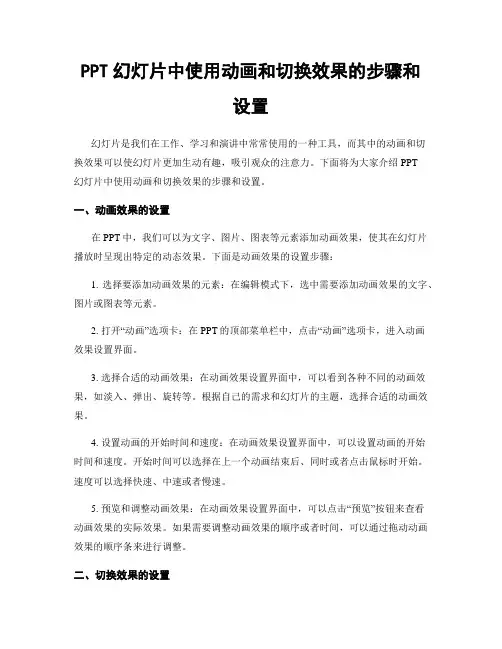
PPT幻灯片中使用动画和切换效果的步骤和设置幻灯片是我们在工作、学习和演讲中常常使用的一种工具,而其中的动画和切换效果可以使幻灯片更加生动有趣,吸引观众的注意力。
下面将为大家介绍PPT幻灯片中使用动画和切换效果的步骤和设置。
一、动画效果的设置在PPT中,我们可以为文字、图片、图表等元素添加动画效果,使其在幻灯片播放时呈现出特定的动态效果。
下面是动画效果的设置步骤:1. 选择要添加动画效果的元素:在编辑模式下,选中需要添加动画效果的文字、图片或图表等元素。
2. 打开“动画”选项卡:在PPT的顶部菜单栏中,点击“动画”选项卡,进入动画效果设置界面。
3. 选择合适的动画效果:在动画效果设置界面中,可以看到各种不同的动画效果,如淡入、弹出、旋转等。
根据自己的需求和幻灯片的主题,选择合适的动画效果。
4. 设置动画的开始时间和速度:在动画效果设置界面中,可以设置动画的开始时间和速度。
开始时间可以选择在上一个动画结束后、同时或者点击鼠标时开始。
速度可以选择快速、中速或者慢速。
5. 预览和调整动画效果:在动画效果设置界面中,可以点击“预览”按钮来查看动画效果的实际效果。
如果需要调整动画效果的顺序或者时间,可以通过拖动动画效果的顺序条来进行调整。
二、切换效果的设置切换效果是指幻灯片之间的过渡效果,可以使幻灯片在切换时呈现出流畅和独特的效果,增加观众的视觉享受。
下面是切换效果的设置步骤:1. 打开“切换”选项卡:在PPT的顶部菜单栏中,点击“切换”选项卡,进入切换效果设置界面。
2. 选择合适的切换效果:在切换效果设置界面中,可以看到各种不同的切换效果,如淡入淡出、推进、盒子等。
根据自己的需求和幻灯片的内容,选择合适的切换效果。
3. 设置切换效果的速度和方向:在切换效果设置界面中,可以设置切换效果的速度和方向。
速度可以选择快速、中速或者慢速。
方向可以选择从左到右、从右到左、从上到下或者从下到上。
4. 预览和调整切换效果:在切换效果设置界面中,可以点击“预览”按钮来查看切换效果的实际效果。
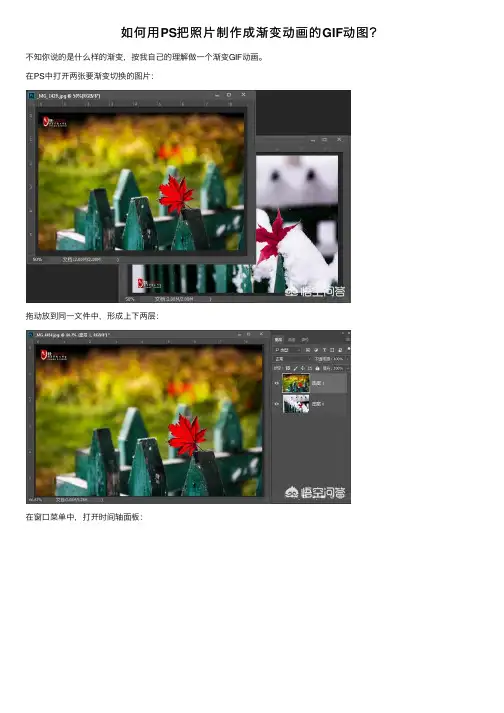
如何⽤PS把照⽚制作成渐变动画的GIF动图?不知你说的是什么样的渐变,按我⾃⼰的理解做⼀个渐变GIF动画。
在PS中打开两张要渐变切换的图⽚:
拖动放到同⼀⽂件中,形成上下两层:
在窗⼝菜单中,打开时间轴⾯板:
选择创建帧动画:
点复制帧按钮创建出两个帧:
点第⼆帧,将图层1不透明度设为0:
按 CTRL 键,将第1帧和第2帧选取上,点过渡动画帧按钮:
如图设置过渡参数:
完成过渡操作效果:
以此类推,做第7和第8帧之间的过渡效果:
全选所有帧,设置切换时间:
如图设置时间,并将第1帧和第7帧时间设为1秒:
将循环次数设为永远:
OK,出图,这⼀步不细说,之前回答过好多类似做动画的,可以关注后查找⼀下相关的内容。
GIF渐变动画完成图:。
视频剪辑必学!让图片动起来的滤镜效果很好看
如今短视频已经渗透到我们生活的方方面面,等待电梯时刷一刷、在下班之余“抖一抖”,在吃饭前“拍一拍”等不同场景都能看到短视频的影子。
就拿我已结婚的大姐来说,她在照顾孩子时,会经常拍下宝宝的可爱照片,然后制作成一个动态短片。
说实话,我看了她的影片后,觉得转场效果挺好看的,于是便问她用什么工具,她推荐了一款适合新手用的迅捷视频剪辑软件。
小TIPS:
这款软件可以通过直接在百度上搜索软件名称的方式,找到网站下载哦(软件内免费提供了1000多种素材,包括600+配乐、70+叠附效果、100+文字效果等资源)。
下载好软件后,接着便来使用吧!打开进入,可见它是暗紫色调为主的界面,里面有可导入本地素材、使用软件的文字+转场+动画+配乐+滤镜+叠附模板素材的素材面板;有预览视频效果的播放面板;有多层编辑的轨道面板。
如果点击某一本地素材,它会显示格式、大小、时长等信息。
在编辑面板中组合完素材后,便可点击【滤镜】库,里面有六大类型,包括基础、分屏、抖动、LUT、胶片、扭曲。
如果要让图片动起来的效果好些,可点击抖动或分屏滤镜效果。
“视频剪辑必学!让图片动起来的转场效果很好看”的图文分享到此结束啦,谢谢诸位的阅读和关注哦。
AE技巧:制作动态杂志翻页效果Adobe After Effects(简称AE)是一款强大的视频编辑软件,被广泛应用于电影制作、广告宣传以及其他多媒体项目中。
其中,制作动态杂志翻页效果是AE软件的一项常见应用技巧,本文将教你如何利用AE实现这一效果。
首先,打开AE软件,创建一个新的合成(Composition)。
可以根据需要设置合成的尺寸、帧率等参数,建议选择较高的分辨率和帧率,以保证翻页效果的流畅度。
接下来,导入你想要制作翻页效果的杂志图片。
在项目面板(Project)中,右键点击空白处,选择“导入文件(Import File)”,找到你的杂志图片并导入到AE中。
选择导入的图片,在合成面板(Composition)中拖拽该图片到画布(Composition Viewer)上。
在“图层”面板(Layers)中可以看到已导入图片的图层。
现在,我们开始制作翻页效果。
选择图层,并进入“效果”菜单(Effects),选择“渐变扭曲(Gradient Wipe)”特效。
将该特效应用于图层。
在图层面板中,双击“Effect Controls”下的“渐变扭曲(Gradient Wipe)”特效,会打开一个效果控制面板。
在该控制面板中,你可以调整渐变扭曲的参数。
首先,将翻页效果设置为水平方向,通过调整“方向”(Direction)参数。
可以选择水平或垂直方向,根据需要选择合适的方向。
接下来,调整“角度”(Angle)参数,控制翻页时的扭曲程度。
可以根据图片的实际情况,调整角度以达到最佳效果。
此外,你还可以通过调整“模糊度”(Blur)参数,给翻页效果增加一些模糊感,使过渡更加平滑。
完成以上参数设置后,你可以点击画布上的时间轴,预览翻页效果。
如果效果不理想,可以调整参数以达到你想要的效果。
在预览效果时,你还可以通过调整时间轴上的关键帧,控制翻页的速度和停留时间。
只要在时间轴上插入关键帧,然后调整关键帧的位置,就可以改变翻页的速度和停留时间。